Redis es un servicio de almacenamiento en caché de bases de datos y un almacenamiento de estructura de datos en memoria. Es decir, Redis almacena en caché las solicitudes frecuentes a la base de datos y las atiende desde la memoria RAM más rápida. Ayuda a reducir los retrasos de tiempo y aumentar el rendimiento de su aplicación accediendo en microsegundos. Las estructuras de datos como hash, listas, conjuntos ordenados, cadenas, conjuntos son compatibles con Redis.
Normalmente, algunos GB de RAM se asignan a Redis. Al ejecutar las aplicaciones, la memoria está ocupada. Para actualizar el almacenamiento en Redis se utiliza la política maxmemory. Los siguientes son algoritmos de política maxmemory admitidos:-
volátil-lru :elimine primero las claves usadas menos recientemente (LRU) que tienen un conjunto de caducidad
todas las teclas_lru :elimine primero las claves usadas menos recientemente, independientemente del conjunto de caducidad
volatiel_aleatorio :Eliminar clave aleatoria con un conjunto de caducidad
todas las teclas_aleatorias :Las claves se eliminan aleatoriamente sin caducar
volátil_ttl :Eliminar las claves de tiempo de caducidad más cercanas, es decir. tener un valor TTL menor
no desalojo :Ninguna de las claves ha caducado, solo devuelva la operación de escritura.
En este artículo, instalaré la última versión del servicio Redis en Ubuntu 20.04 y lo configuraré.
Instalación
Para instalar Redis en Ubuntu, primero actualice su sistema.
$ sudo apt update
Cuando se complete una actualización, instale Redis usando el administrador de paquetes apt,
$ sudo apt install redis -y
Una vez completada la instalación, verifique la versión,
$ redis-cli -v
Ahora, inicie el servidor Redis ingresando el siguiente comando.
$ sudo systemctl start redis-server
Habilite el servicio para que se inicie automáticamente cuando se reinicie el servidor,
$ sudo systemctl enable redis-server
Además, verifique el estado del servidor Redis,
$ sudo systemctl status redis-server
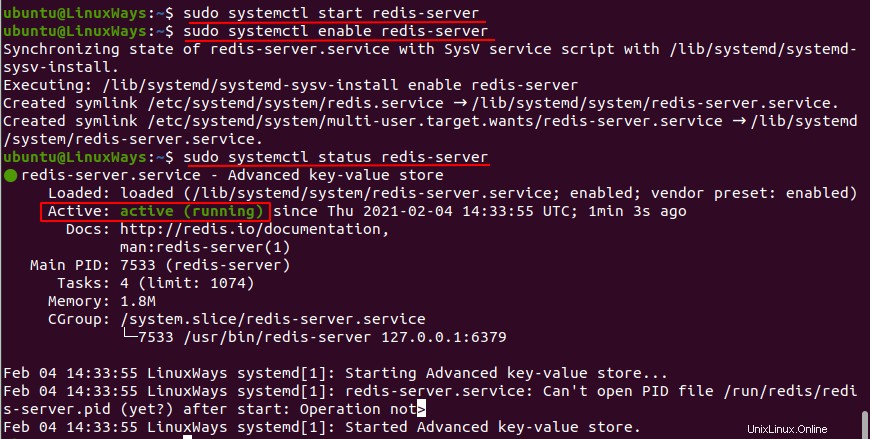
El puerto predeterminado para Redis es 6379 y escucha en el host local IPv4 127.0.0.1, así como en la dirección de bucle invertido IPV6. Puede verificar ejecutando el siguiente comando.
$ ss -ltn

Configuración de Redis
En la instalación predeterminada de Redis, el archivo de configuración se encuentra en /etc/redis/redis.conf.
Para aplicar la política y el límite máximo de memoria, primero abra el archivo de configuración.
$ vi /etc/redis/redis.conf
Puede agregar el siguiente parámetro en el archivo. Por ejemplo, establezca el límite de memoria en 2 GB. y política de memoria máxima de no desalojo.
maxmemory 2gb
maxmemory-policy noeviction
De manera similar, para agregar una contraseña, agregue lo siguiente en el mismo archivo de configuración,
requirepass YourPassword
Su archivo debería verse como,
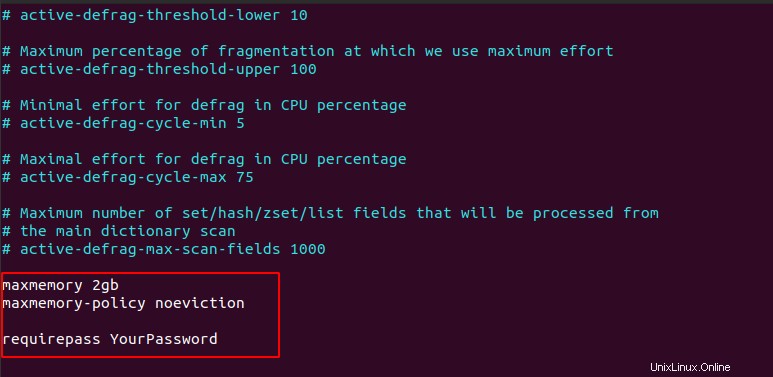
Guarde el archivo y reinicie el servicio Redis.
$ sudo systemctl restart redis-server
Nota:también puede cambiar el puerto predeterminado y la dirección de enlace desde el archivo de configuración.
CLI de Redis
Ahora, accedamos a Redis desde su CLI. Para iniciar sesión en el servidor Redis, simplemente escriba,
$ redis-cli
127.0.0.1:6379>
Ahora use la contraseña para iniciar sesión. (si tiene configuración)
12.0.0.1:6379> auth YourPassword
Establezca el nombre 'oficina' y el valor 'Pokhara'
127.0.0.1:6379> set office Pokhara
Obtener la clave de nombre
127.0.0.1:6379> get office
Ver todas las claves en Redis
127.0.0.1:6379> keys *
Ver detalles de la memoria
127.0.0.1:6379> info memory

Limpiar toda la llave
127.0.0.1:6379> flushall
Inicie sesión en diferentes hosts de servidores Redis y puertos no predeterminados. Por ejemplo 10.10.18.6 con el puerto predeterminado 6380
$ redis-cli -h 10.10.18.6 -p 6380
Conclusión
El artículo le da la idea de instalar y configurar el servidor Redis en Ubuntu 20.04. Espero que les guste el artículo.